Podsumowanie: Jak otworzyć plik MBOX na koncie Gmail? To popularne zapytanie zadawane przez kilku użytkowników. Jeśli więc masz skrzynki pocztowe i chcesz je zaimportować na konto Google, oto odpowiedź na Twoje zapytanie. Dzisiejszy post pokaże Ci, jak zaimportować MBOX bezpośrednio na konto Gmail.
Przenoszenie danych do usług poczty e-mail w chmurze jest obecnie bardziej wymagające. Istnieje kilka stacjonarnych klientów poczty e-mail, które działają dobrze dla użytkowników. Ale teraz użytkownicy chcą przełączyć się z aplikacji komputerowych na konta w chmurze, aby uzyskać lepsze wrażenia.
Niestety nie ma ręcznego sposobu, aby pomóc Ci bezpośrednio zaimportować MBOX do Gmaila. Co należy teraz zrobić?
Bez smutków! Oto szybkie i bezpośrednie rozwiązanie do przesyłania pliku MBOX na konto Gmail. Czytaj dalej i uzyskaj satysfakcjonujące rozwiązanie.
Jak wgrać MBOX na konto Gmail? – Szybkie rozwiązanie
Ponieważ nie ma bezpośredniej, ręcznej metody importowania pliku MBOX na konto w chmurze Gmail. W takiej sytuacji musisz skorzystać z pomocy profesjonalnego narzędzia do wykonania tego zadania.
Dostępnych jest kilka narzędzi, które twierdzą, że otwierają plik MBOX w Gmailu. Jednak te narzędzia również nie oferują bezpośredniego rozwiązania, obsługują zapisywanie e-maili MBOX w PST. Następnie musisz zaimportować wyeksportowany plik na swoje konto Gmail.
Teraz użytkownicy zastanawiają się, czy istnieje bezpośredni sposób na przesłanie MBOX na konto Gmail? Prosta odpowiedź na to pytanie brzmi: tak. Dostępne jest jedno z takich narzędzi o nazwie Yota Konwerter MBOX.
To narzędzie umożliwia bezpośrednie przesłanie pliku MBOX do Gmaila wraz ze wszystkimi załącznikami do wiadomości e-mail. Jest to potężne i bezpieczne narzędzie, które zapewnia użytkownikom w 100% dokładne rozwiązanie.
Możesz bezpłatnie pobrać narzędzie na system Windows 11, 10, 8, 7 i inne wcześniejsze wersje. Dobrze jest zainstalować na komputerach 32- i 64-bitowych.
Kroki importowania MBOX bezpośrednio do Gmaila są następujące;
Krok 1. Uruchom Narzędzie do konwersji MBOX i kliknij Otwórz.
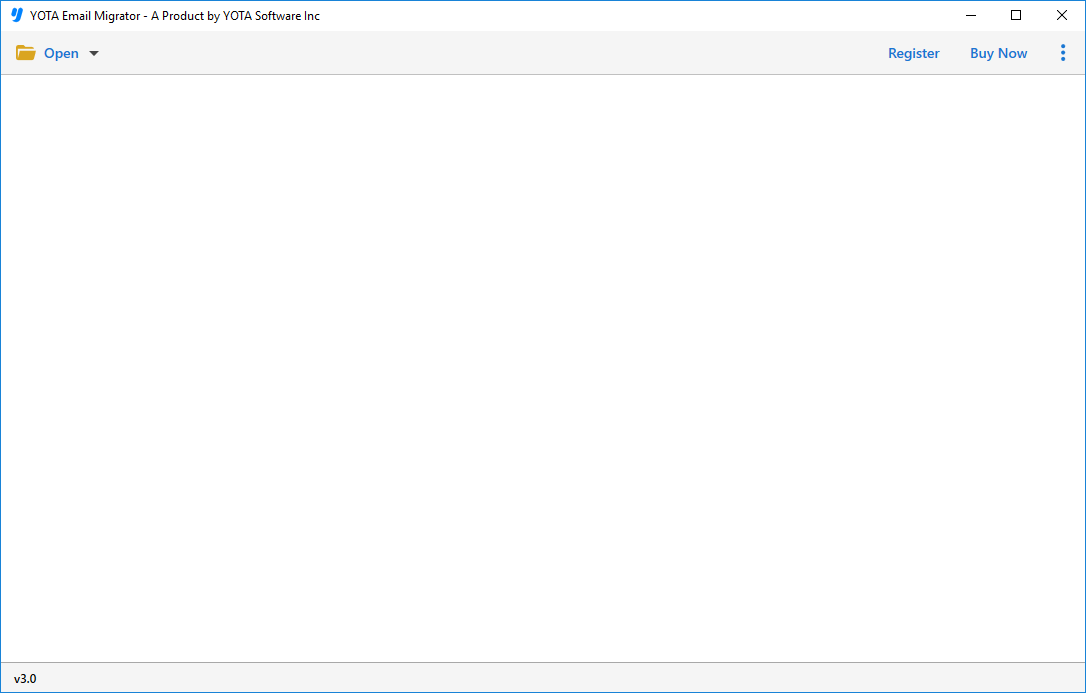
Krok 2. Kliknij opcję Wyślij pliki danych e-mailem i wyszukaj pliki MBOX.

Krok 3. Teraz kliknij Eksportuj i wybierz opcję zapisywania IMAP.
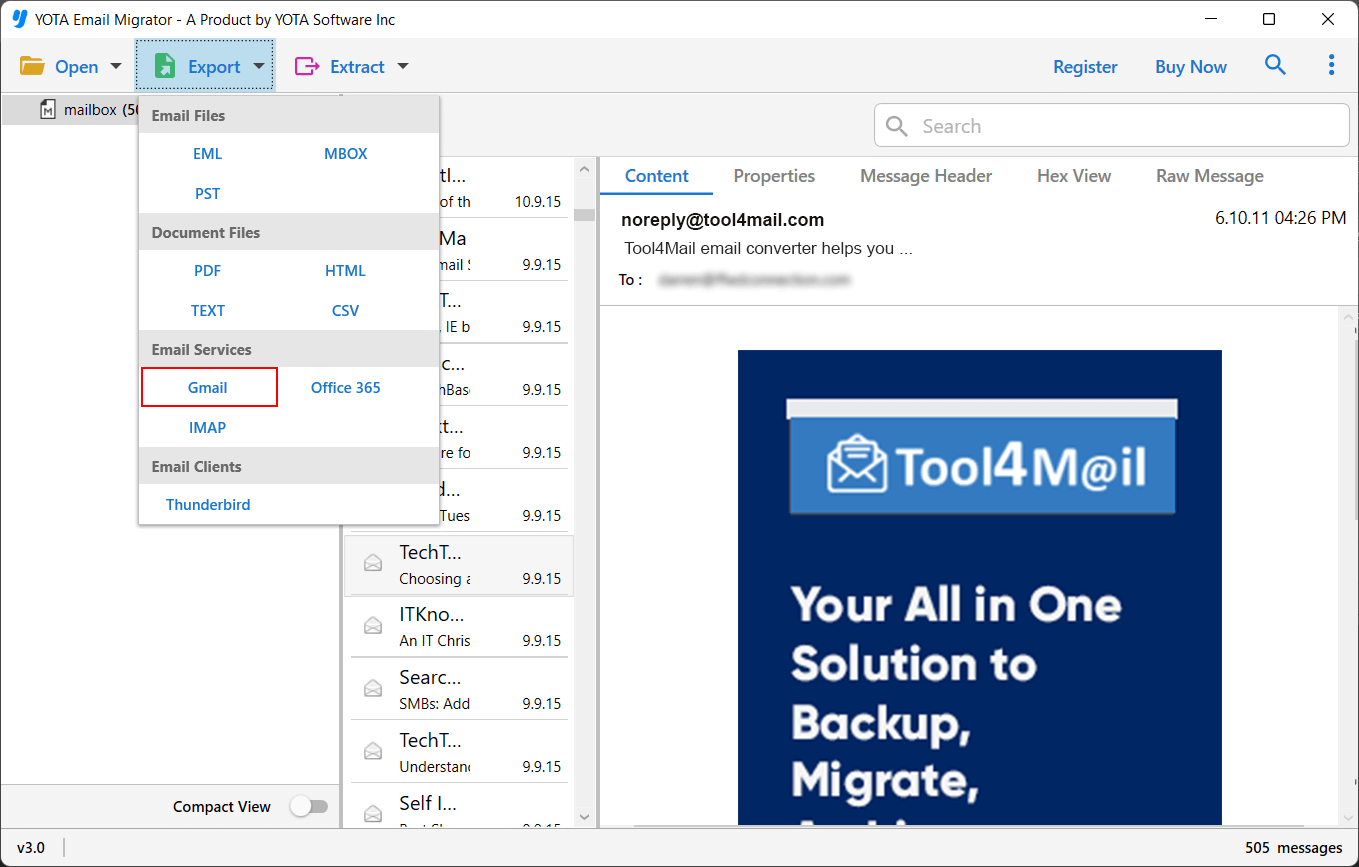
Krok 4. Wpisz poprawnie dane logowania do konta Gmail.
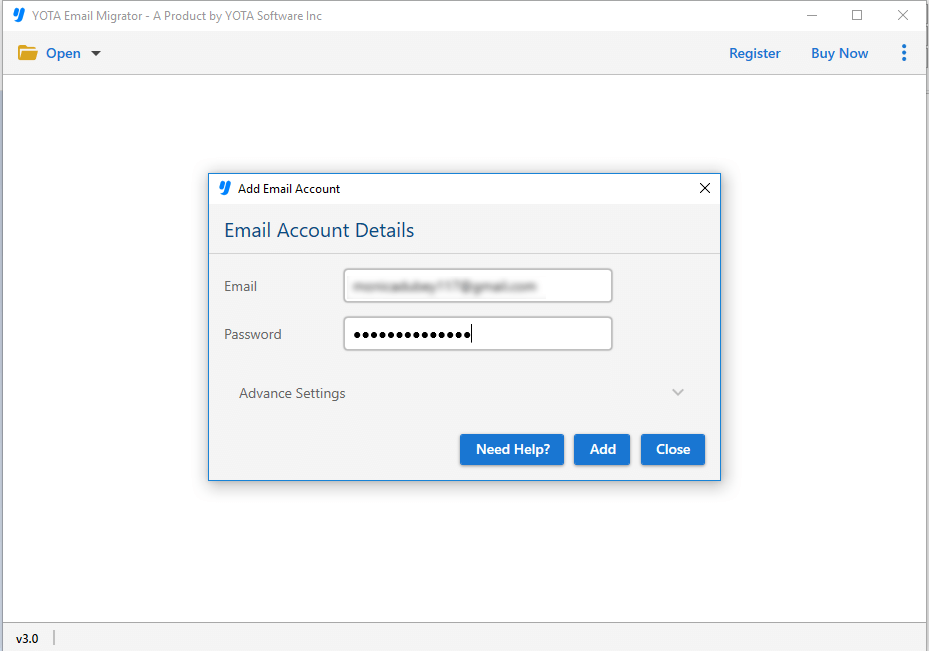
Krok 5. Następnie kliknij Zapisz, aby zaimportować plik MBOX do Gmaila.
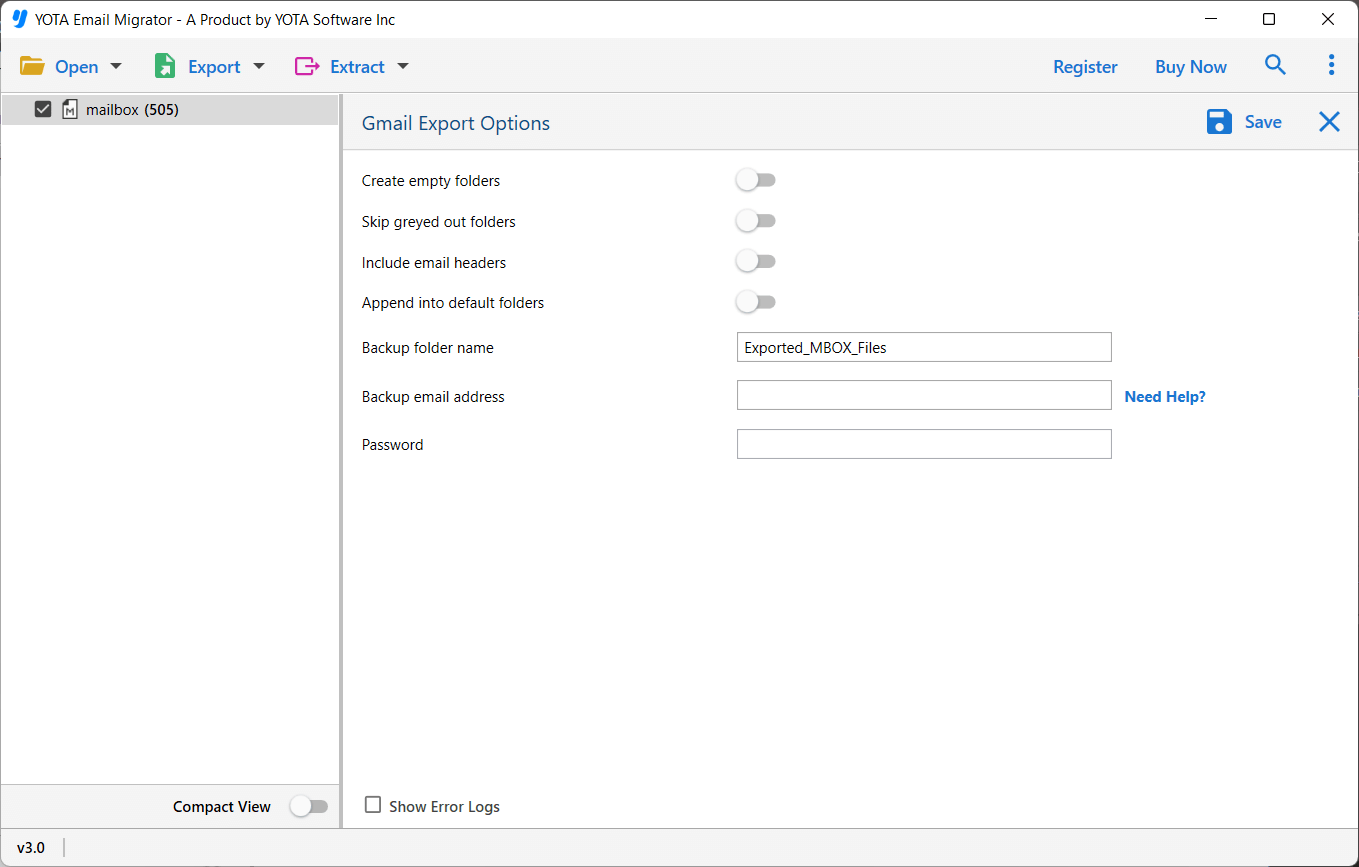
W ciągu kilku sekund Twoje e-maile zostaną przeniesione na konto Google wraz z załączonymi informacjami.
Więc teraz znasz kroki, aby bezpiecznie i szybko otworzyć plik MBOX na koncie Gmail.
Teraz poznajmy zalety korzystania z tego zautomatyzowanego narzędzia i dlaczego poleciliśmy to narzędzie do importowania pliku MBOX na konto Gmail.
Dlaczego zalecany kreator importu MBOX do Gmaila?
Istnieje wiele powodów, dla których warto sugerować to narzędzie. Zapewnia użytkownikom wiele funkcji, dzięki którym jest potężniejszy i bardziej niesamowity niż inne narzędzia. Niektóre z nich są wymienione tutaj:
Migracja bezpośrednia: to zaawansowane narzędzie, które umożliwia użytkownikom bezpośrednie importowanie MBOX do konta Gmail. Do przeprowadzenia bezpośredniej migracji skrzynki pocztowej potrzebne są tylko prawidłowe dane uwierzytelniające konta Google.
Podgląd skrzynek pocztowych: Przed rozpoczęciem procesu importowania oprogramowanie oferuje pełny podgląd wszystkich wiadomości e-mail MBOX. Zapewnia podgląd w wielu trybach, takich jak nagłówek wiadomości, widok szesnastkowy, surowa wiadomość, treść itp. Możesz także bezpłatnie zobaczyć podgląd załączników związanych z wiadomościami e-mail.
Obsługa MBOX wszystkich klientów: oprogramowanie oferuje najlepszy i szybki sposób bezpośredniego przesyłania MBOX do Gmaila. Za pomocą tego narzędzia możesz importować pliki MBOX Thunderbirda, Apple Mail, Entourage, Eudora, Google Takeout i innych klientów poczty e-mail. Obsługuje wszystkich klientów obsługiwanych w formacie MBOX do przechowywania skrzynek pocztowych.
Zgodność z systemem Windows: dzięki temu narzędziu możesz łatwo otworzyć plik MBOX w Gmailu w dowolnej wersji systemu operacyjnego Windows. Z powodzeniem działa w najnowszych wersjach systemu Windows 11 i innych poniżej.
Nie wymaga dodatkowych narzędzi: jest to samodzielne narzędzie, które działa niezależnie i importuje plik MBOX do Gmaila bez Thunderbirda i innych aplikacji pomocniczych. Wystarczy pobrać i zainstalować, aby bezpośrednio zaimportować MBOX do konta Gmail.
Dostępna opcja wyszukiwania: posiada również funkcję wyszukiwania, która umożliwia wyszukiwanie e-maili według ich nazwy, tematu, od, do, DW, daty rozpoczęcia lub zakończenia, godziny i załącznika. Jest to najlepsza funkcja tego narzędzia, która umożliwia przesyłanie tylko wybranych wiadomości e-mail MBOX.
Wniosek
Gmail to szeroko stosowana usługa poczty e-mail, która oferuje wiele funkcji do przechowywania skrzynek pocztowych i zarządzania nimi. W dzisiejszych czasach wielu użytkowników chce zaimportować MBOX na konto Gmail, ale nie znalazło bezpośredniego rozwiązania. Aby to ułatwić, poleciliśmy najlepsze narzędzie, które umożliwia bezpośrednie przesłanie pliku MBOX na konto Gmail.
Wiele zapytań rozwiązanych w tym blogu:
1. Jak otworzyć plik MBOX w Gmailu?
2. Czy mogę zaimportować MBOX do Gmaila bez Thunderbirda?
3. Jak zbiorczo zaimportować plik MBOX do Gmaila?
4. Jak mogę zaimportować Apple Mail MBOX do Gmaila?
Najczęściej zadawane pytania
Pytanie – czy mogę importować e-maile MBOX do Gmaila z załącznikami?
Odpowiedź- Tak, kreator konwertera plików Yota MBOX umożliwia przesłanie pliku MBOX do Gmaila wraz ze wszystkimi załącznikami do wiadomości e-mail.
Pytanie – Jak otworzyć plik MBOX na koncie Gmail?
Odpowiedź- Sugerowane oprogramowanie pomaga bezpośrednio importować pliki MBOX na konto Google. Później możesz otwierać swoje e-maile na koncie Gmail.
Pytanie — czy jest jakiś sposób ręcznego przesyłania MBOX bezpośrednio do Gmaila?
Odpowiedź- Nie, nie ma ręcznej metody umożliwiającej bezpośrednie importowanie pliku MBOX na konto Gmail. Aby wykonać to zadanie, musisz skorzystać z narzędzia do konwersji wiadomości e-mail.
Pytanie – Jak bezpośrednio zaimportować MBOX na konto Gmail?
Odpowiedź- Krok 1. Pobierz i zainstaluj narzędzie do konwersji skrzynek pocztowych.
Krok 2. Dodaj pliki lub foldery MBOX.
Krok 3. Podgląd wiadomości e-mail i wybierz IMAP w opcji Eksportuj.
Krok 4. Wprowadź dane logowania do konta Gmail i kliknij Zapisz.
